【游戏录制模式】为以管理员身份运行(UAC)
如果您选择“游戏录制模式” 会弹出 “用户账户控制” 窗口,询问您是否要 “以管理员身份运行Bandicam” 点击 “是” 软件会重新启动,您将能够更可靠地录制游戏。
1. 选择“游戏录制模式” 会弹出 “用户账户控制” 窗口,点击 “是”。
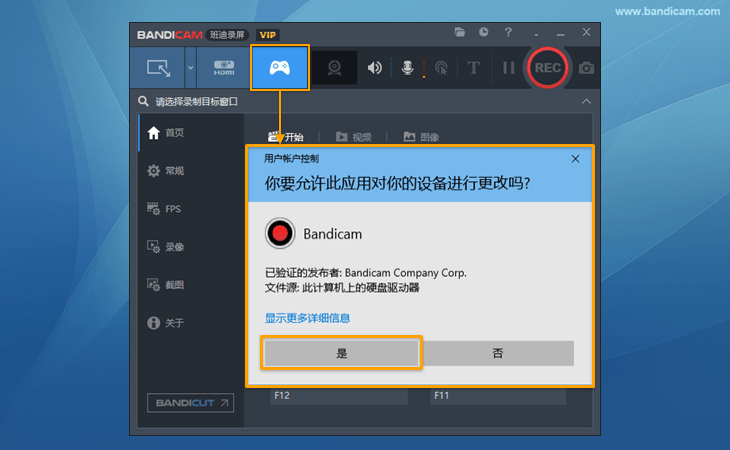
2. Bandicam 软件会重新启动后,界面左上角显示 ADMIN 表示。
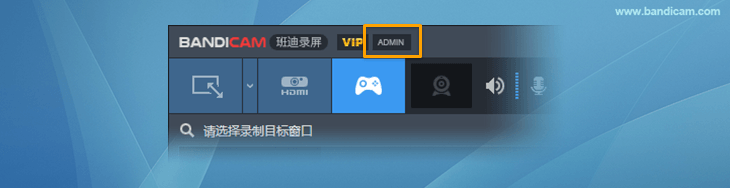
* 注意:如果在 “用户账户控制” 窗口点击“否”
如果在选择窗口中选择“否”,则 Bandicam 以“标准用户”权限运行,则无法在【游戏录制模式】下录制“以管理员模式运行的游戏”或“Windows 应用程序 (UWP) 游戏”,可能出现不显示绿色的 FPS 数字,或产生无法识别游戏的现象。
Bandicam 执行权限设置
在 Bandicam 的【常规 - 高级 - 选项】中,您可以选择运行 Bandicam 的权限。

- 以标准用户(非管理员)运行 Bandicam:无法录制以管理员模式运行的游戏,Windows 应用(UWP) 游戏。
- 以管理员身份运行 Bandicam:Bandicam 始终以管理员身份运行,可以录制所有游戏。
- 在“游戏录制模式”下以管理员身份运行:建议您在偶尔使用游戏录制模式时选择。
Bandicam适合来执行哪些权限?
| 以标准用户(非管理员)运行 | 以管理员身份运行 | 在“游戏录制模式”下以管理员身份运行 |
|---|---|---|
| 启动时不会弹出 “用户账户控制” 窗口 | 启动时弹出 “用户账户控制” 窗口 | 选择【游戏录制模式】 时 弹出“用户账户控制” 窗口 |
| 部分游戏无法录制 (无法录制以管理员模式运行的游戏,Windows 应用(UWP) 游戏) |
可以录制所有游戏 | 可以录制所有游戏 |
| 若您从来不使用游戏录制模式,则推荐使用 | 若您主要使用游戏录制模式,则推荐使用 | 若您主要使用游戏录制模式,则推荐使用 |
高级使用
- 老师如何制作教学视频?
- 编辑:用编辑软件编辑录制的视频(Vegas、Adobe Premiere、Pinnacle Studio)
- 录制电脑声音和麦克风声音
- 网络摄像头 + 麦克风同步录制
- 录制屏幕时如何局部放大缩小?
- 只录制特定声音
- Discord 连天软件录制的方法
- 采集卡 + 声音同步录制
- 手机作为电脑摄像头使用
- Bandicam 录制中调整音量方法
- 定时录制(高级使用任务计划程序)
- 放入摄像头画中画效果
- 屏幕画笔功能
- Bandicam 更改输出文件夹和 OneDrive 同步关闭的方法
- [副音频设备] 可以录制到同一条音轨上(或)两个分开录制
- 使用色度键抠像 (chroma key)
- 各种(视频/音频)编码器区别
- 电脑日志记录功能
- 高级权限设置(阻止删除权限)
- 电脑声音 + 我的麦克风声音 + 对方声音录制(QQ视频聊天录制)
- 录制 Windows游戏/应用(UWP)
- 【游戏录制模式】为以管理员身份运行(UAC)
- 录制多个显示器(每个显示器对应录制一个单独的文件)
- Bandicam 命令行参数使用方法
- Bandicam 所有选项设置导出和导入
- 硬件加速(NVIDIA、Intel、AMD)来提升Bandicam的录制能力
